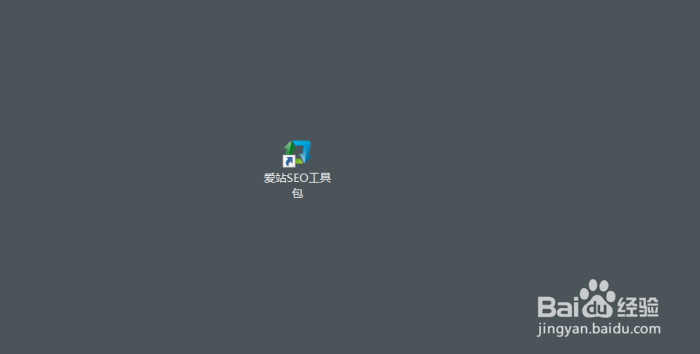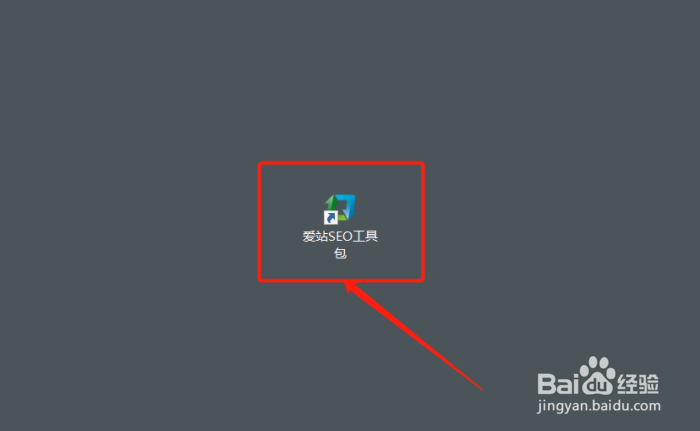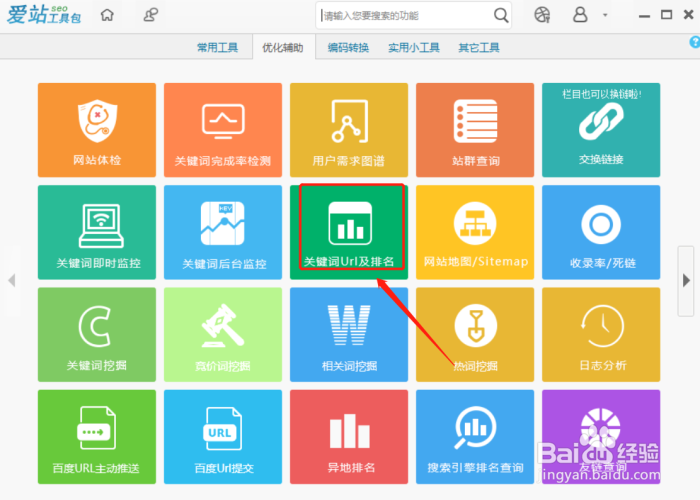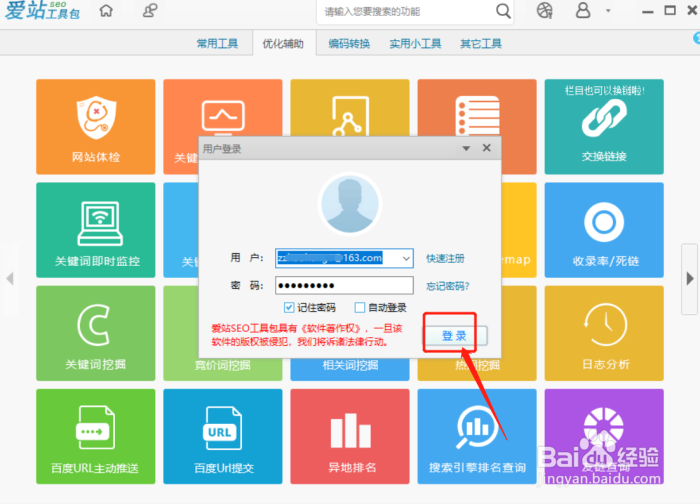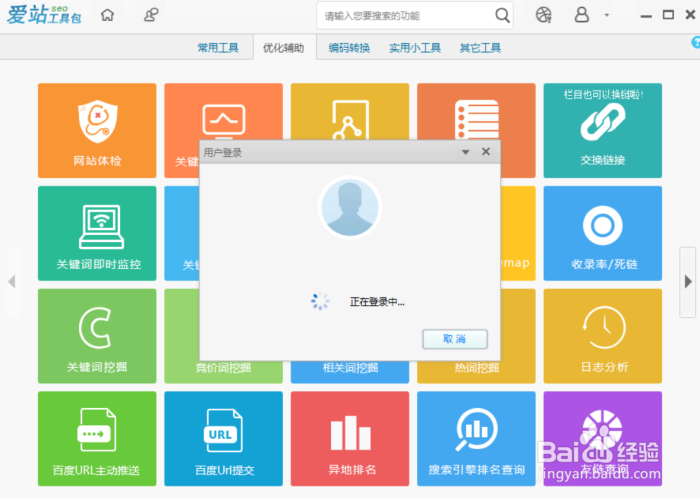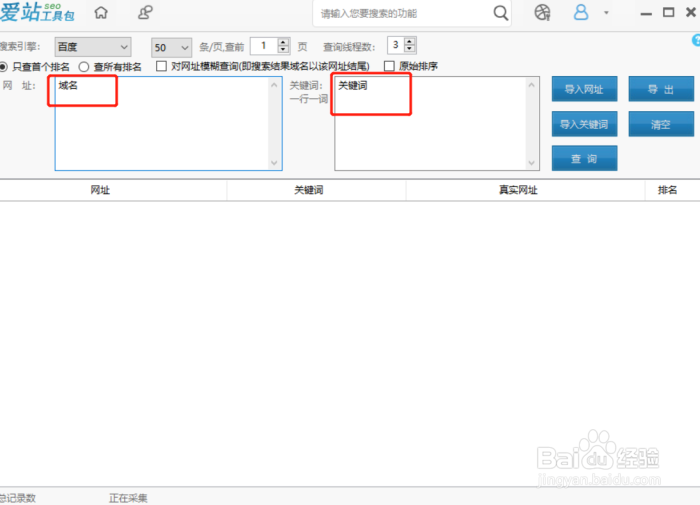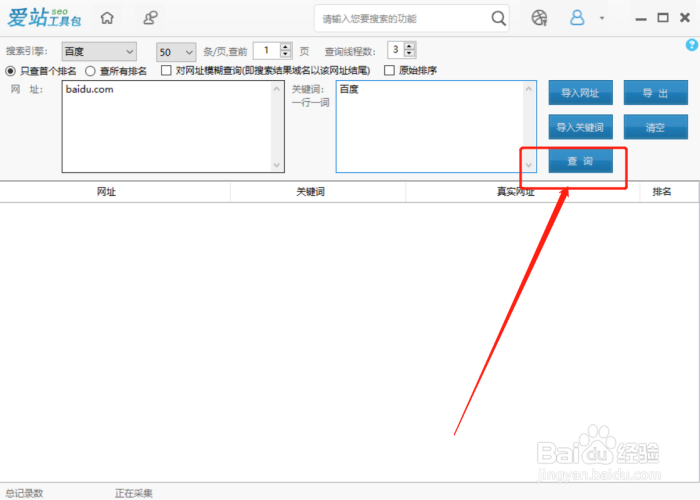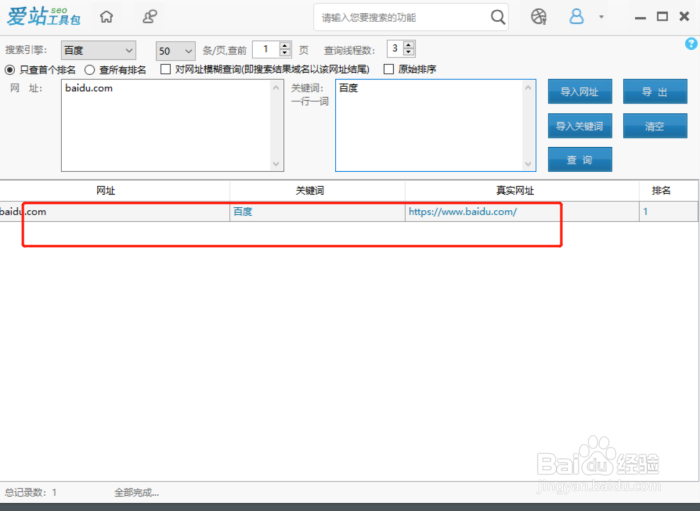爱站seo工具包怎么批量查排名
1、 第一步 在桌面爱站seo工具包软件。(如图所示)
2、 第二步 双击爱站seo工具包软件。(如图所示)
3、 第三步 点击关键和排名。(如图所示)
4、 第四步 点击软件界面登录。(如图所示)
5、 第五步 正在登录。(如图所示)
6、 第六步 填写关键词和网址。(如图所示)
7、 第七步 点击查询。(如图所示)
8、 第八步 查排名完成。(如图所示)
声明:本网站引用、摘录或转载内容仅供网站访问者交流或参考,不代表本站立场,如存在版权或非法内容,请联系站长删除,联系邮箱:site.kefu@qq.com。
阅读量:49
阅读量:46
阅读量:53
阅读量:50
阅读量:92